win10 14971預覽版系統安裝了Paint 3D畫圖軟件(系統也自帶Paint 3D畫圖軟件,不過在升級系統前,本機已經安裝了Paint 3D畫圖軟件),但經典【畫圖】軟件被隱藏了,不能使用,現在想同時啟用經典【畫圖】軟件和【Paint 3D】畫圖軟件。如何才能同時啟用經典【畫圖】軟件和【Paint 3D】畫圖軟件呢?
win10 14971預覽版系統安裝了Paint 3D畫圖軟件後,現在想啟用經典【畫圖】軟件,在搜索欄輸入Paint ,點擊畫圖。打開的是Paint 3D畫圖軟件,而不是經典畫圖軟件。
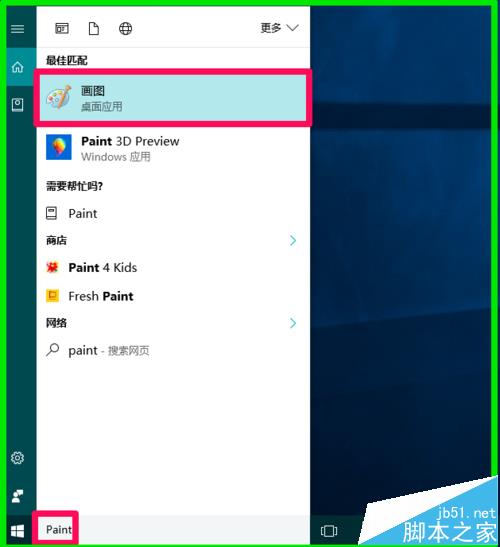
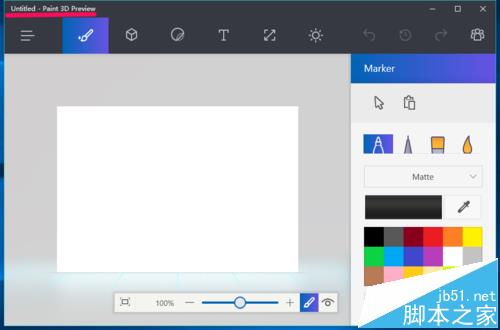
方法一:添加注冊表文件
1、把下面的內容復制到記事本中:
Windows Registry Editor Version 5.00
[HKEY_CURRENT_USER\Software\Microsoft\Windows\CurrentVersion\Applets\Paint\Settings]
"DisableModernPaintBootstrap"=dword:00000001
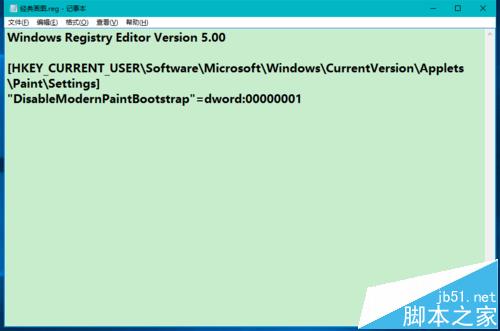
2、點擊記事本左上角的【文件】,在下拉菜單中點擊【另存為】;
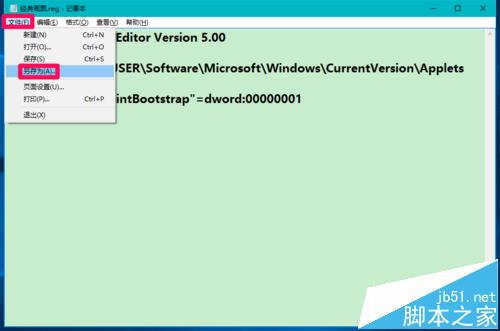
3、在打開的另存為窗口,點擊【桌面】,在文件名(N)欄中輸入:經典畫圖.reg,再點擊:保存;
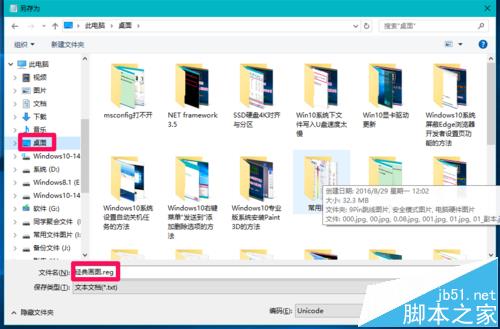
4、回到系統桌面,左鍵雙擊【經典畫圖.reg】注冊表文件圖標,彈出一個注冊表編輯器對話框:
添加信息可能會在無意中更改或刪除值並導致組件無法繼續正常工作。如果你不信任 C:\Users\xyz75\Desktop\經典畫圖.reg 中此信息的來源,請不要將其添加到注冊表中。
確定要繼續嗎?
點擊:是(Y);
再彈出一個注冊表編輯器對話框:
C:\Users\xyz75\Desktop\經典畫圖.reg 中包含的項和值已成功添加到注冊表中。
點擊:確定;
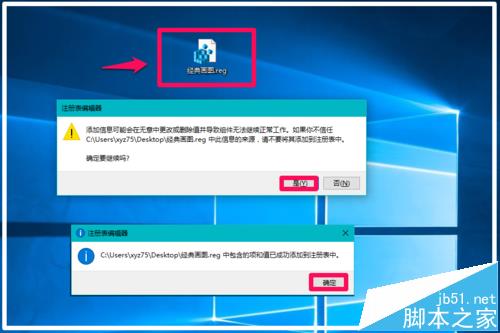
5、我們在搜索欄中再輸入Paint ,點擊畫圖,現在打開的是經典【畫圖】軟件而不是【Paint 3D】畫圖軟件了。
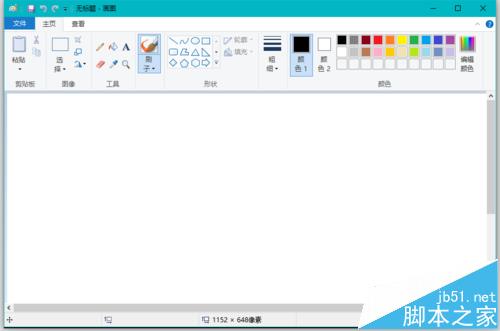
方法二:修改注冊表文件。
1、右鍵點擊桌面左下角的【開始】,在開始菜單中點擊【運行】,在運行對話框中輸入regedit,點擊確定或者回車,打開注冊表編輯器;
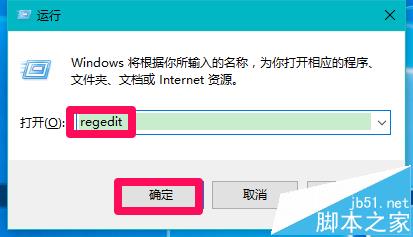
2、在注冊表編輯器地址欄中輸入:HKEY_CURRENT_USER\Software\Microsoft\Windows\CurrentVersion\Applets,回車,定位到Applets鍵項;
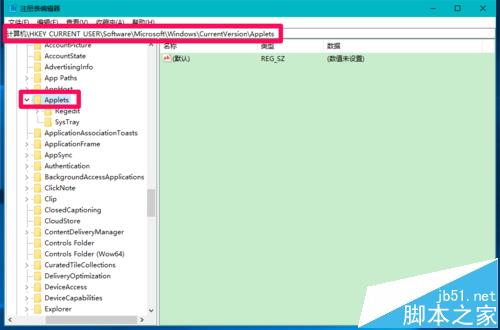
3、右鍵點擊Applets - 新建 - 項;
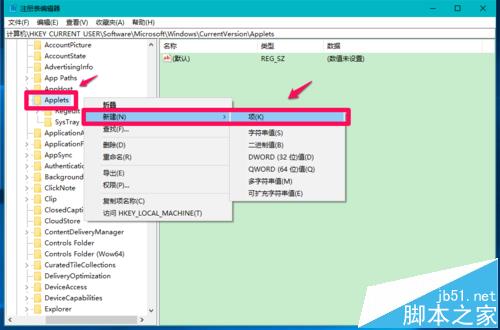
4、把新建#1命名為:Paint,再右鍵點擊Paint - 新建 - 項;
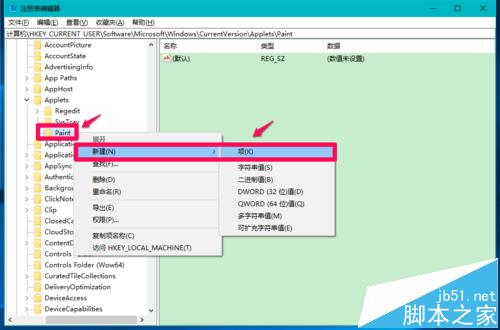
5、我們把新建#1命名為:Settings,在Settings對應的右側窗口中,右鍵點擊空白處 - 新建 - DWORD(32位)值;
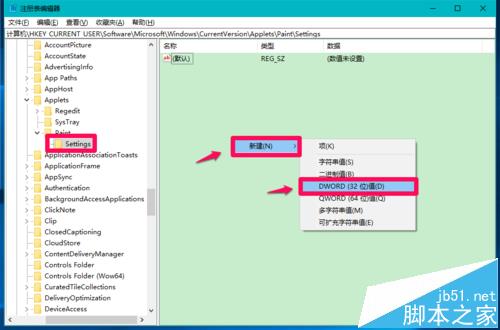
6、把Settings右側窗口中的#1命名為:DisableModernPaintBootstrap,並左鍵雙擊DisableModernPaintBootstrap,在彈出的編輯 DWORD(32位)值對話框中,把DisableModernPaintBootstrap的數值數據從“0”更改為“1”,再點擊:確定;
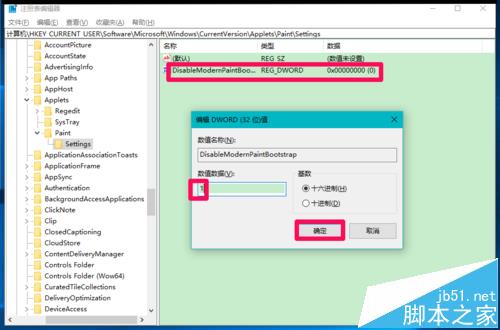
7、回到注冊表編輯器窗口,可以看到:
DisableModernPaintBootstrap REG_DWORD 0x0000000(1)
點擊窗口左上角的【文件】,在下拉菜單中點擊【退出】,退出注冊表編輯器;
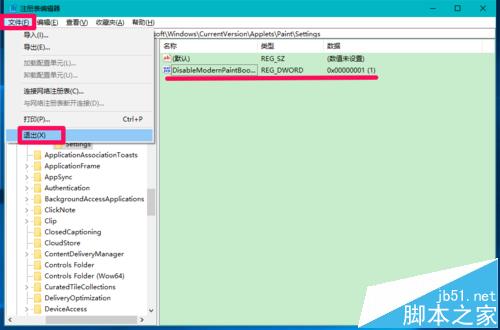
8、在搜索欄中輸入Paint ,點擊畫圖,可以打開經典【畫圖】軟件;而不是【Paint 3D】畫圖軟件了。

9、在搜索欄中輸入Paint ,點擊Paint 3D Preview 也可以打開【Paint 3D】畫圖軟件,說明經典【畫圖】軟件和【Paint 3D】軟件可以同時使用了。
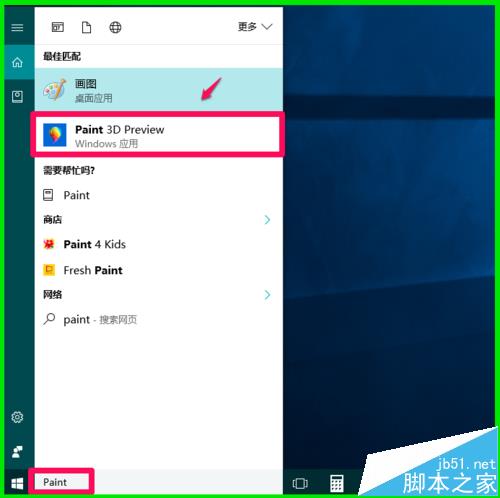

上述即:Windows10系統安裝【Paint 3D】畫圖軟件後再啟用經典【畫圖】軟件的方法,供朋友們參考使用(親測有效)。
注意事項:
對注冊表編輯器不太熟悉的朋友,請謹慎使用方法二。
相關推薦:
Win10系統畫圖工具怎麼放大縮小圖片?
Win10創造者更新預覽版中怎麼將畫圖替換為Paint 3D?